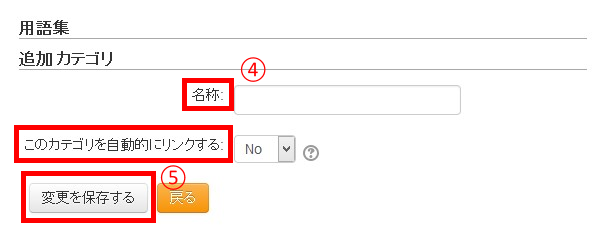辞書を作りたい(用語集機能)
用語集は単語とその定義を一覧としてまとめた辞書のようなものです。GCsquare の用語集は、教師が一方的に作成するというだけではなく、学生も編集作業に参加することができます。また、用語集としてだけでなく、有名な引用句集であったり、注釈付きの写真集として利用することも可能です。
用語集を作成する
(1)用語集モジュールをコースに追加する
①GCsquareにログイン後,用語集を設置したいコースの名称を選択し,コース画面に入ります。
②用語集を追加したいセクションの下部にある「活動またはリソースを追加する」をクリックします。

③表示される活動・リソースの項目のうち「投票」を選択し、「追加」ボタンを押します。
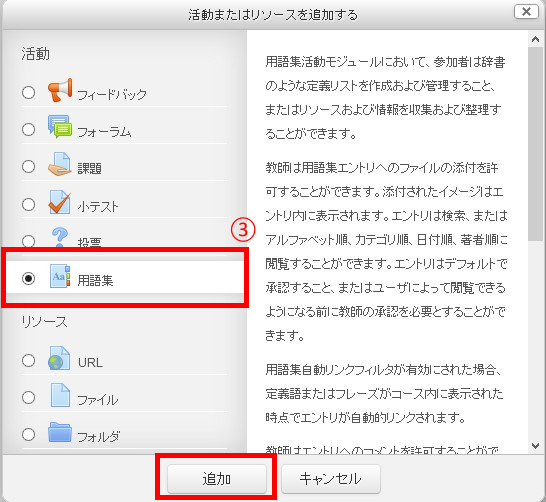
(2)一般
④用語集の名称と説明を「名称」と「説明」に入力してください。「説明」をコースページに表示させる場合は、「コースページに説明を表示する」にチェックを入れてください。
⑤メイン用語集かサブ用語集かを「用語集タイプ」から選択してください。メイン用語集は教師のみが用語を追加できます。コースに1つしか設置できないので注意してください。サブ用語集は、教師に加え学生も用語を追加することができます。コースに複数個設置することができます。
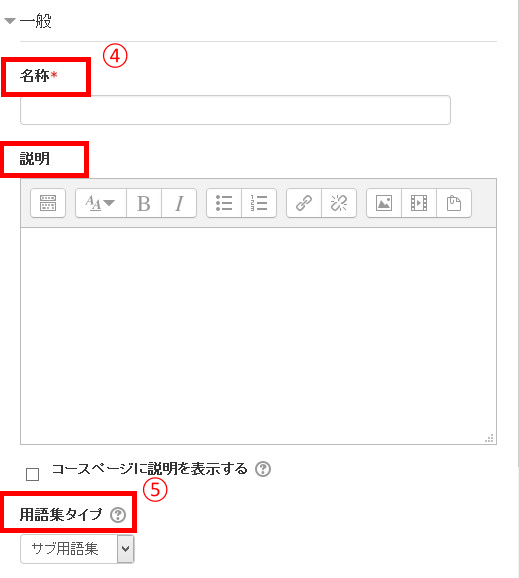
(3)アピアランス
⑥用語集の形式を「表示フォーマット」から選択してください。
⑦「1ページあたりのエントリ数」では、1ページに表示される項目の数を設定してください。
⑧用語集の閲覧方法を設定してください。「アルファベットリンクを表示する」を「Yes」にすると、アルファベットで閲覧・検索ができるようになります。「すべてのリンクを表示する」を「Yes」にすると、すべての項目が一度に表示されます。「特別リンクを表示する」を「Yes」にすると、#のような記号も表示することができます。
⑨「印刷モードを許可する」を「Yes」に設定すると、学生に用語集の印刷モードの使用を許可することができます。教師は、「No」と設定していても常に印刷モードを使用することができます。
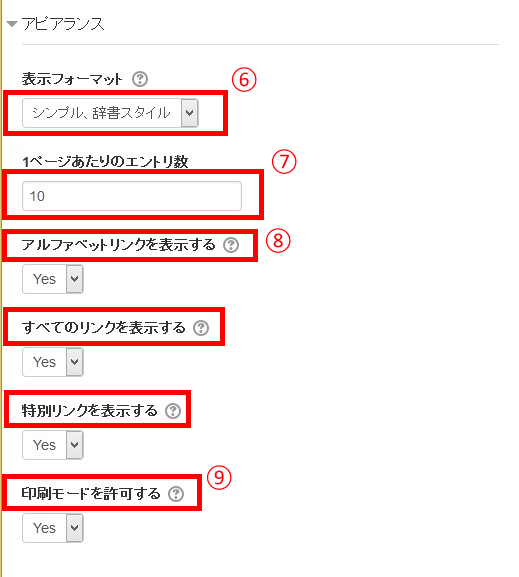
(4)保存
⑩入力・選択が完了したら「保存して表示する」ボタンを押しください。

用語集を編集する
(1)用語の追加
①GCsquareにログイン後,用語集を編集したいコースの名称を選択し,コース画面に入ります。
②用語を追加したい用語集をクリックします。
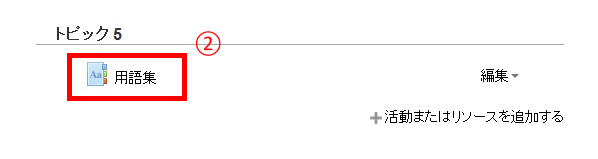
③用語集のページの上部にある「新しいエントリを追加する」をクリックします。
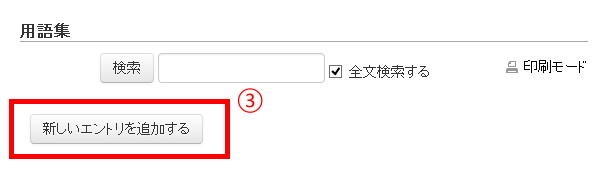
④「用語」と「定義」を入力してください。
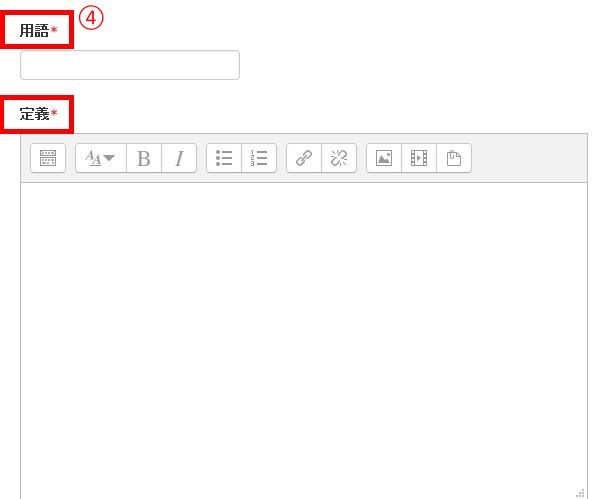
⑤必要な時は用語に関連する「キーワード」を入力し、ファイルを添付してください。
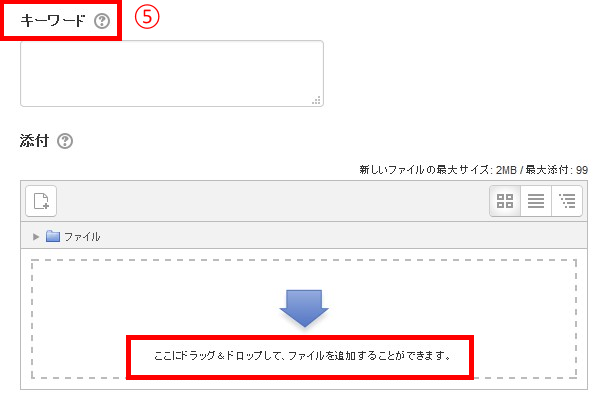
⑥コース内に用語が出てきた時、自動的に用語集へのリンクを張る場合は、「エントリを自動的にリンクさせる」にチェックを入れてください。リンクを張る場合に、大文字小文字を厳格に判断する場合は、「大文字小文字を区別する」にチェックを入れてください。さらに、用語が完全に一致した場合にのみリンクを張る場合は、「完全一致のみ」にチェックを入れてください。
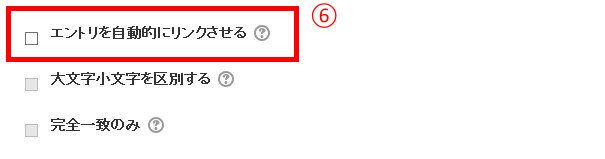
⑦最後に「変更を保存する」をクリックしてください。

(2)カテゴリの作成
GCsquareでは、アルファベット順の分類は行いますが、日本語による分類をすることができません。日本語の用語を分類する時はカテゴリを用いるのが便利です。
①GCsquareにログイン後,用語集を編集したいコースの名称を選択し,コース画面に入ります。
②用語を追加したい用語集をクリックします。
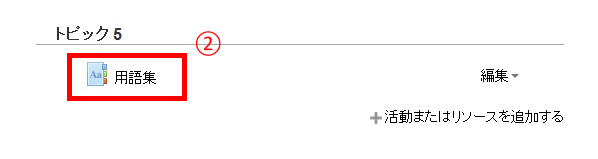
③「カテゴリ順」のタブを選択し、「カテゴリを編集する」をクリックしてから「追加カテゴリ」を選択してください。
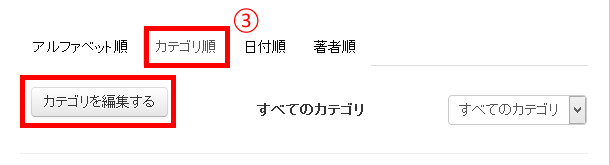
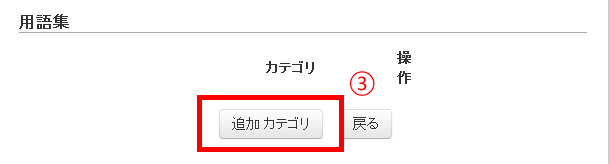
④カテゴリの名前を「名称」に入力し、カテゴリへの自動リンクを認めるか否かを「このカテゴリを自動的にリンクする」から選択してください。
⑤最後に「変更を保存する」をクリックしてください。